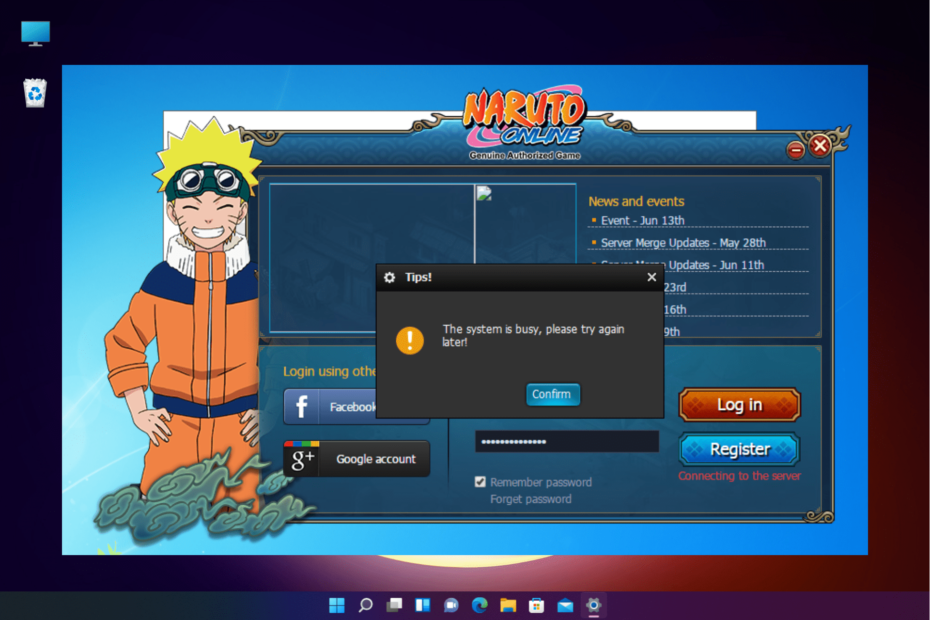Спочатку перевірте статус ігрового сервера ARK
- Щоб виправити невідображення сервера Ark Survival Ascended, перезапустіть ігровий клієнт і гру, оновіть список серверів або перевірте файли гри.
- Продовжуйте читати, щоб дізнатися більше про рішення.

Якщо ви намагаєтеся грати в Ark Survival Ascended, але сервери не відображаються, то цей посібник може допомогти!
Ми обговоримо ймовірну причину та запропонуємо рішення, перевірені фахівцями WR, щоб вирішити проблему, щоб ви могли продовжувати грати в улюблену гру без будь-яких перерв.
Чому сервер не відображається на Ark Survival Ascended?
- Сервери не працюють через технічне обслуговування або через технічні проблеми.
- Застаріла гра або пошкоджені файли гри.
- Втручання програмного забезпечення безпеки.
- Як я можу вирішити проблему, коли сервер Ark Survival Ascended не відображається?
- 1. Оновіть список серверів
- 2. Перевірте файли гри
- 3. Додайте гру до списку дозволених програм
- 4. Додайте гру в список виключень антивіруса
- 5. Додайте порти до маршрутизатора та брандмауера
Як я можу вирішити проблему, коли сервер Ark Survival Ascended не відображається?
Перш ніж переходити до кроків з усунення несправностей, щоб вирішити проблему з відсутнім сервером у списку серверів, ось кілька попередніх перевірок, які вам слід виконати:
Як ми тестуємо, перевіряємо та оцінюємо?
Протягом останніх 6 місяців ми працювали над створенням нової системи перегляду того, як ми створюємо контент. Використовуючи його, ми згодом переробили більшість наших статей, щоб надати фактичні практичні знання про створені нами посібники.
Більш детально ви можете прочитати як ми тестуємо, переглядаємо та оцінюємо в WindowsReport.
- Перевірте статус сервера або офіційні форуми спільноти, щоб переконатися, що немає повідомлень про технічні проблеми чи збої.
- Перезапустіть гру та панель запуску гри, а потім переконайтеся, що ваше інтернет-з’єднання стабільне, або перейдіть на дротове з’єднання.
- Переконайтеся, що ваша гра та моди оновлені до останньої версії.
1. Оновіть список серверів
- Запустіть гру та перейдіть до браузера сервера гри.
- Знайдіть варіант, схожий на Оновити або оновлення щоб оновити список.
- Після цього ви отримаєте останній список серверів; перевірте, чи бачите ви сервер, до якого хочете приєднатися.
2. Перевірте файли гри
- Натисніть вікна ключ, вид парі натисніть ВІДЧИНЕНО.

- Натисніть на Бібліотека клацніть правою кнопкою миші ARK: Survival Ascended параметр, а потім виберіть Властивості.

- Тепер натисніть кнопку Локальні файли на лівій панелі.

- Натисніть на Перевірте цілісність файлів гри і дозвольте йому перевірити гру на наявність відсутніх файлів і, якщо знайдено, відновити їх.
3. Додайте гру до списку дозволених програм
- Натисніть вікна ключ, вид панель управління у вікні пошуку та натисніть ВІДЧИНЕНО.

- Виберіть Категорія для Переглянути за і натисніть Система та безпека.

- Знайдіть Брандмауер Windows Defenderі натисніть Дозволити програмі через брандмауер Windows.

- На Дозволені програми екран, шукайте ARK: Survival Ascended; якщо не знайдено, натисніть Змінити налаштування, потімДозволити інший додаток.

- Натисніть переглядати, знайдіть виконуваний файл програми на системному диску, виберіть його та натисніть ВІДЧИНЕНО.

- Натисніть додати.

- Після додавання до Дозволені програми сторінку, поставте галочку поруч Приватний і Громадський для програми та натисніть в порядку Завершувати.
Важливо дозволити ARK: Survival Ascended через брандмауер у Windows, оскільки це вирішує інші проблеми, які можуть виникнути через втручання брандмауера.
- Обгрунтована помилка хостингу гри: 7 способів її виправити
- Помилка Fox Sports 403: прості способи її виправлення
- 5 простих способів виправити помилку Giffgaff 38
4. Додайте гру в список виключень антивіруса
- Натисніть вікна ключ, вид безпека windows у вікні пошуку та натисніть ВІДЧИНЕНО.

- Перейти до Захист від вірусів і загроз на лівій панелі та виберіть Керувати налаштуваннями.

- Прокрутіть сторінку вниз, щоб знайти Виняткиі натисніть Додайте або видаліть виключення варіант.

- Натисніть Так на запит UAC.
- Тепер натисніть кнопку Додайте виключення кнопку.

- Виберіть Папка зі спадного меню.
- У наступному вікні виберіть гру та натисніть Виберіть папку щоб додати його до списку виключень.
Перезавантажте комп’ютер, спробуйте отримати доступ до сервера для гри та перевірте, чи проблема не зникає.
5. Додайте порти до маршрутизатора та брандмауера
- Натисніть вікна ключ, вид cmdі натисніть Запустити від імені адміністратора.

- Введіть таку команду, щоб отримати IP-адресу, і натисніть Введіть:
ipconfig - У списку підключень знайдіть своє активне підключення та запишіть адресу поруч Шлюз.

- Запустіть бажаний браузер і введіть зазначену IP-адресу.
- Введіть логін і пароль; для більшості маршрутизаторів це ім’я користувача адмін, а пароль є пароль якщо ви або ваш провайдер не змінили його. Ви також можете перевірити задню панель маршрутизатора, щоб переконатися.
- Далі перейдіть до Послуги, а потім натисніть Брандмауер.
- Натисніть Переадресація портіві натисніть Увімкнути або подібний параметр, щоб увімкнути його.

- Тепер згадайте ці значення:
- Steam TCP – 27015, 27036
- Xbox TCP – 3074
- Steam UDP – 27015, 27031-2703
- Xbox UDP – 88, 500, 3074, 3544, 4500
- Натисніть Застосувати зміни підтвердити.
Етапи додавання портів можуть відрізнятися залежно від виробника та моделі вашого маршрутизатора, тому шукайте схожі варіанти, згадані в кроках вище.
Тепер, щоб додати порти до брандмауера, виконайте такі дії:
- Прес вікна + Р щоб відкрити бігти вікно.

- Тип wf.msc і натисніть Ctrl + Shift + Введіть відкривати Брандмауер Windows Defender із розширеною безпекою.
- Натисніть на Вхідні правила, а потім виберіть Нове правило.

- На наступній сторінці виберіть Порт, а потім натисніть Далі.

- Виберіть TCPі виберіть Конкретні місцеві порти параметр і тип 27015, 27016, 27020, 7777, і натисніть Далі.

- Виберіть Дозволити підключення і натисніть Далі.

- На Коли діє це правило сторінку, виберіть Домен, Приватний, і Громадський, а потім натисніть Далі.

- Назвіть правило та натисніть Закінчити.

Тепер повторіть кроки з 3 по 8; замість вибору TCP, вибрати UDP і відповідно назвіть правило.
Додавання додаткового порту може також допомогти вам вирішити інші проблеми, наприклад сервер не відповідає на ARK: Survival Evolved; прочитайте цей посібник, щоб дізнатися більше.
Якщо у вас нічого не вийшло, радимо зв’язатися зі службою підтримки клієнтів ARK, пояснити проблему та виправлення, які ви намагалися отримати, щоб отримати подальшу допомогу.
Підводячи підсумок, щоб сервер Ark Survival Ascended не відображався, переконайтеся, що у вас стабільне підключення до Інтернету, гра дозволена вашим брандмауером і ваша система відповідає мінімальні вимоги для безперебійного ігрового процесу.
Ми пропустили крок, який допоміг вам виправити? Не соромтеся згадувати про це в розділі коментарів нижче. Ми з радістю додамо його до списку.